创建新项目图形
- 在项目管理器树状图中,单击目标文件夹(例如,“P&ID 图形”)。
- 单击“新建图形”。

- 在“文件名”框中,输入名称。
- 单击“确定”。
- 图形将添加到您的本地工作空间。

- (可选)如果您希望其他 Vault 项目用户能够看到新图形,请执行以下操作:
- 在项目管理器树状图中,在新图形上单击鼠标右键,然后选择“检入”。
- 在“检入”对话框中,选择“使文件保持打开状态以供检入后编辑”。
- 单击“确定”。
图形在 Vault 中可见并且已为您检出。

检出现有 Vault 项目图形
- 在项目管理器树状图中,在一个图形上单击鼠标右键,然后选择“检出”。
图形将立即检出。
从项目文件夹检出 Vault 项目图形
- 在项目管理器树状图中,在一个文件夹或项目节点上单击鼠标右键,然后选择“检出”。
“检出”对话框即会显示。
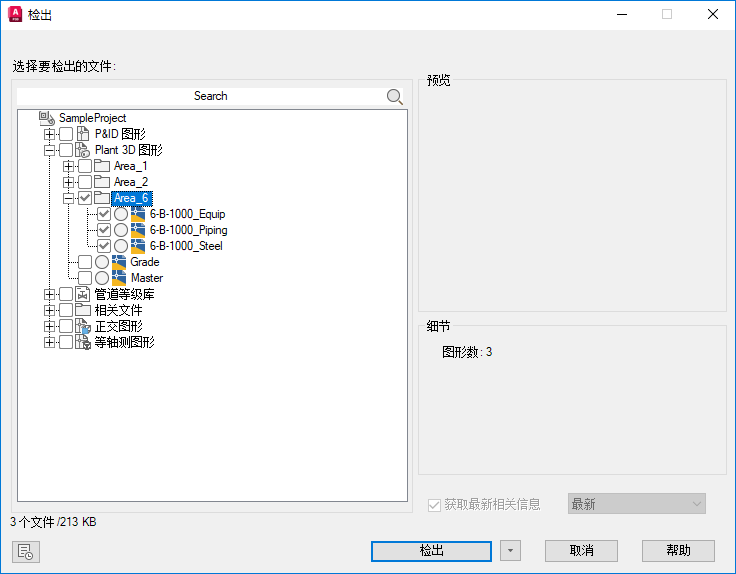
- 在“检出”对话框中,选择要检出的一个或多个图形。
- 单击“检出”。
- (可选)单击
 以添加与图形检出有关的注释。
以添加与图形检出有关的注释。
- 单击“确定”。
检入 Vault 项目图形文件
- 在项目管理器树状图中,在一个图形上单击鼠标右键,然后选择“检入”。
此时将显示“检入”对话框。
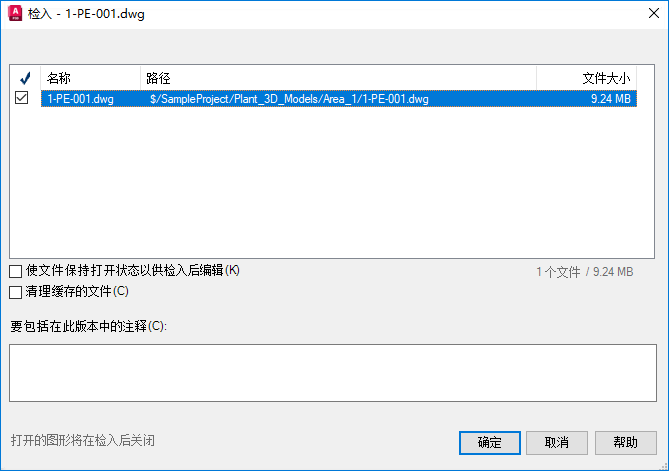
- 如果要检入的图形包含对其他文件的参照(Vault 相关文件),您可以为其他图形选择“检入”列。
- 单击“确定”。
放弃 Vault 项目图形检出
- 在项目管理器树状图中,在一个图形上单击鼠标右键,然后选择“放弃检出”。
对本地文件夹中的文件所做的更改将被覆盖,检出将取消。
注: 如果在放弃检出之前已关闭图形,则可能不会显示提示。
下载 Vault 项目图形文件
- 在项目管理器树状图中,在一个父节点(例如,文件夹或 P&ID 图形)上单击鼠标右键,
- 然后选择“检出”。
- 在“检出”对话框中,选择要下载的图形。
- 单击“检出”按钮旁边的箭头,然后选择“仅下载”。
- 单击“仅下载”。
在 Vault 项目中设置文件版本
您可以设置检入文件的修订。
- 在项目管理器树状图中,在图形上单击鼠标右键。依次单击“Vault”>“新修订”。
- 将显示“修订”对话框。
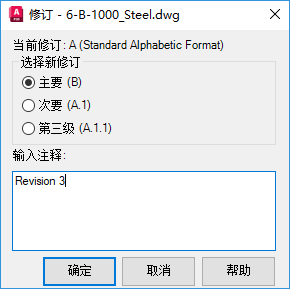
- 指定修订类型(第一级、第二级或第三级)。
- (可选)输入注释。
- 单击“确定”。
注: 不能在项目管理器中设置标签。可以在 Autodesk Vault Client (plantvaacexplorer) 中设置标签。
删除 Vault 项目文件
如果是首次为您检出该图形,则您仅可以删除该图形。
- 在项目管理器树状图中,在要删除的图形上单击鼠标右键。单击“删除图形”。
- 要确认删除,请在“从项目中删除图形”消息中单击“确定”。
图形已从项目树和 Vault 中删除,但是它不会从您的本地工作空间中删除。